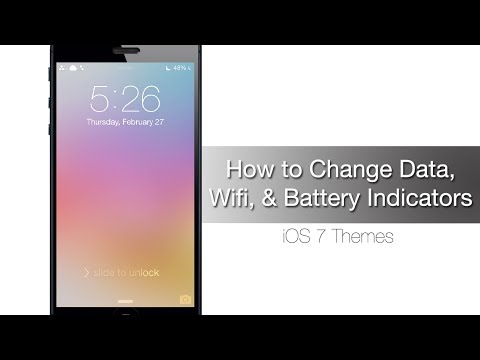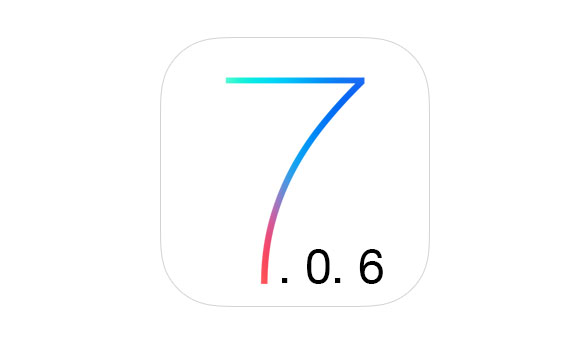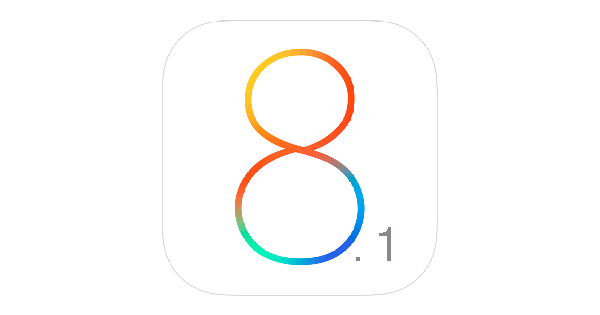Как сделать резервную копию iPhone или iPad на внешний жесткий диск с ПК с Windows
 При резервном копировании устройства iOS с помощью iTunes данные резервной копии автоматически сохраняются на локальный диск вашего компьютера. Пользователи с ограниченным пространством для хранения на своем компьютере обычно сталкиваются с проблемами при резервном копировании своего iPhone или iPad, поскольку для сохранения резервной копии требуется несколько гигабайт пространства.
При резервном копировании устройства iOS с помощью iTunes данные резервной копии автоматически сохраняются на локальный диск вашего компьютера. Пользователи с ограниченным пространством для хранения на своем компьютере обычно сталкиваются с проблемами при резервном копировании своего iPhone или iPad, поскольку для сохранения резервной копии требуется несколько гигабайт пространства.
В зависимости от размера данных на вашем iPhone или iPad, резервное копирование несколько раз может занять много места на вашем компьютере. Для тех из вас, кто сталкивается с проблемами хранения, существует обходной путь для решения этой проблемы. Используя внешний жесткий диск, вы можете сохранять свои резервные копии на этом диске, чтобы он не занимал места на вашем компьютере. Это можно сделать с помощью программного обеспечения под названием iMazing, которое представляет собой популярный менеджер устройств iOS, способный сохранять резервные копии iOS и позволяющий управлять файлами и данными на вашем устройстве.
В этом руководстве мы покажем вам, как использовать iMazing для резервного копирования вашего iPhone или iPad на внешний диск в Windows. Если у вас Mac, прочтите это руководство.
Как сделать резервную копию iPhone или iPad на внешний диск в Windows
Шаг 1: Загрузите и установите iMazing на свой компьютер из эта ссылка. Не пропустите 25% скидку на iMazing 2 исключительно для читателей iPhoneHacks.
Шаг 2: Подключите устройство iOS к компьютеру и откройте iMazing.
Шаг 3: Как только iMazing обнаружит ваше устройство, первое, что вам нужно сделать, это изменить место, где хранятся резервные копии. Для этого щелкните свое устройство на левой боковой панели.
 Шаг 4: Щелкните значок шестеренки, как показано ниже, чтобы открыть настройки вашего устройства.
Шаг 4: Щелкните значок шестеренки, как показано ниже, чтобы открыть настройки вашего устройства.
 Шаг 5: Теперь нажмите на Изменять кнопка рядом с Место резервного копирования.
Шаг 5: Теперь нажмите на Изменять кнопка рядом с Место резервного копирования.
 Шаг 6: Выберите диск, или щелкните Выберите произвольное местоположение для выбора папки на внешнем диске, в которой должны храниться резервные копии.
Шаг 6: Выберите диск, или щелкните Выберите произвольное местоположение для выбора папки на внешнем диске, в которой должны храниться резервные копии.
Шаг 7: Нажать на Выполнено кнопку, чтобы сохранить новую резервную копию.
Шаг 8: Снова нажмите на Выполнено кнопку, чтобы закрыть настройки устройства.
 Шаг 9: Чтобы сделать резервную копию, нажмите на Резервный кнопка.
Шаг 9: Чтобы сделать резервную копию, нажмите на Резервный кнопка.

 Шаг 11: iMazing начнет процесс резервного копирования. Резервное копирование вашего устройства iOS может занять от пары минут до получаса и более в зависимости от объема данных на вашем устройстве.
Шаг 11: iMazing начнет процесс резервного копирования. Резервное копирование вашего устройства iOS может занять от пары минут до получаса и более в зависимости от объема данных на вашем устройстве.На внешнем жестком диске создается папка под названием «iMazing.Backups», Где хранятся все ваши резервные копии iOS. Избегайте удаления этой папки или изменения любых ее файлов, так как это может привести к повреждению резервных копий.
Как восстановить iPhone или iPad из резервной копии с помощью iMazing
Шаг 1: Первый шаг – выключить «Найти iPhone». Открой Настройки на своем устройстве, а затем нажмите на свое имя вверху. Далее перейдите к iCloud> Найти iPhone и выключите его.
Шаг 2: Подключите устройство iOS к компьютеру и откройте iMazing.
Шаг 4: iMazing отображает список всех резервных копий, найденных для вашего устройства. Щелкните резервную копию, которую хотите восстановить, затем нажмите выбирать в правом нижнем углу.
Шаг 5: Если вы хотите вручную выбрать приложения и данные, которые следует восстановить на вашем устройстве, нажмите на любой из Настроить кнопки, в противном случае нажмите Следующий чтобы пропустить это.
Шаг 6: Нажмите Следующий для подтверждения восстановления. Появится диалоговое окно подтверждения, нажмите Восстановить.
- Примечание: Если ваша резервная копия зашифрована, вам понадобится пароль для резервной копии, чтобы начать восстановление.
Введите свой пароль и нажмите ОК.
Шаг 7: iMazing начнет процесс восстановления, и это займет некоторое время в зависимости от объема данных, которые необходимо восстановить. Вы можете безопасно щелкнуть Закрытое окно в любой момент, когда вы вернетесь в главное окно iMazing, операция восстановления продолжится в фоновом режиме. После завершения восстановления ваше устройство перезагрузится, и вы сможете продолжить его использование в обычном режиме.
Imazing 2: Ссылка для скачивания (Не пропустите скидку 25% на iMazing 2 исключительно для читателей iPhoneHacks)
Сообщите нам, как это происходит.
Раскрытие информации: этот пост содержит партнерские ссылки, которые означают, что мы можем получить комиссию, если вы перейдете по ссылке и сделаете покупку. Спасибо за поддержку!
–>